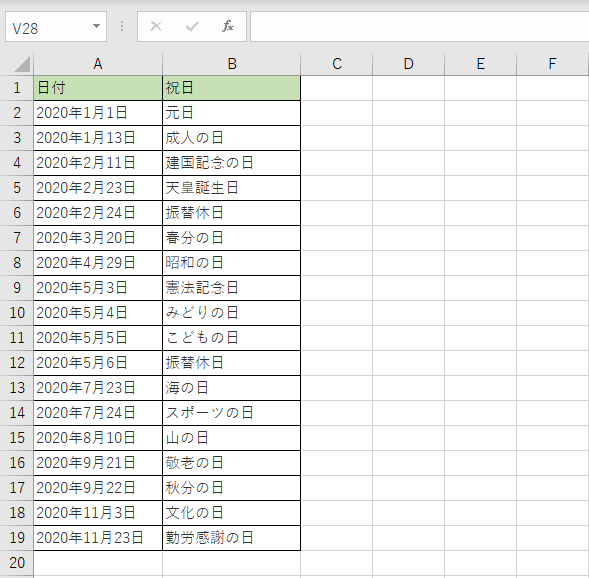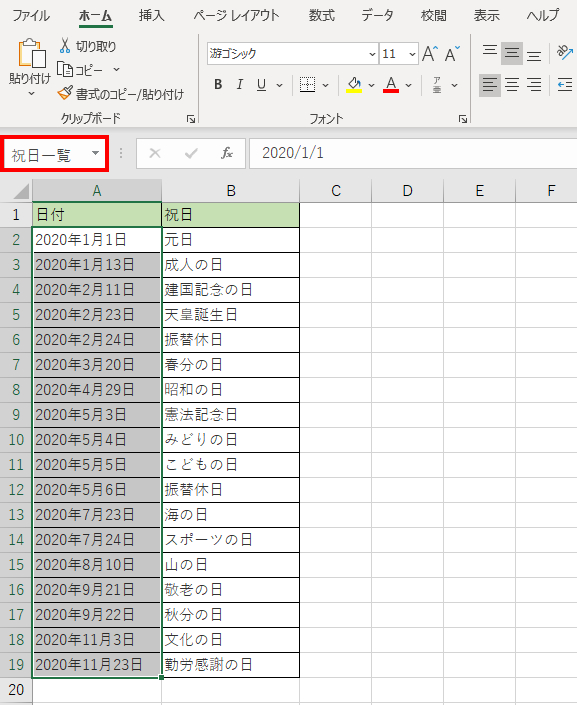前回は、ビジネスシーンでよく使う条件付き書式のケーススタディーをいくつか紹介した。その中で「土日に色を付けた万年カレンダー」の作り方を紹介したが、今回はそれに加え「祝日にも色を付ける」方法を紹介しよう。
祝日一覧を作成する
まずは、祝日一覧を作成しよう。今年はオリンピックイヤーということもあり、2020年に限り移動された祝日もある。国民の祝日や休日は内閣府のホームページに掲載されている。体育の日は「スポーツの日」という名称に変わり、今年に限り7月24日に移動されるようだ。
祝日一覧は、カレンダーとは別のシートに作成しておこう。シートの「+」マークをクリックすると新しいシートが追加できる。
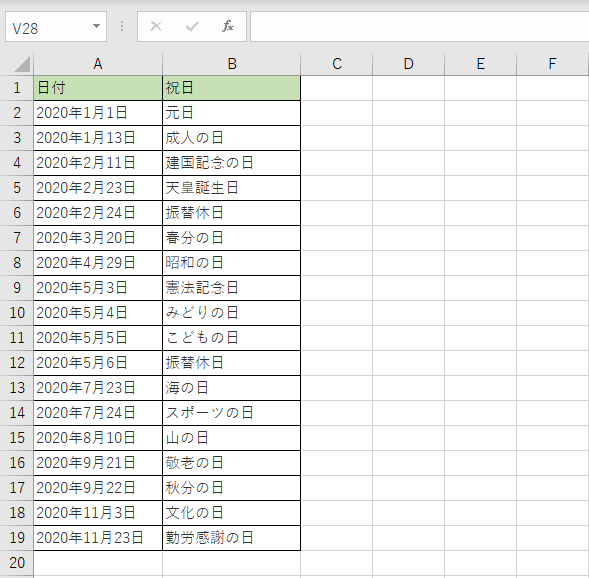
内閣府のホームページ祝日一覧を作成する
表に名前を付ける
関数で祝日一覧表を指定する場合、「A2:A19」と指定するのはやや面倒だし、セル番地が1つでもずれるとエラーになってしまう。表に名前を付けておくと、関数でもその名前を指定すればよいので視覚的にも分かりやすい。
付け方は超簡単。名前を付けたい範囲をドラッグし、「名前ボックス」に分かりやすい名前を付けるだけ。ここでは、見出し行を除いて範囲を指定しよう。
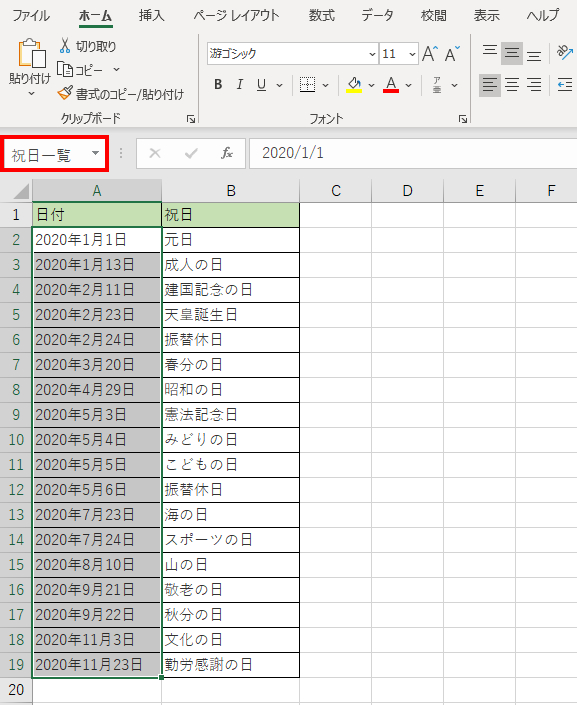
見出し行を除いた表部分(A2:A19)をドラッグし、名前ボックスに「祝日一覧」と入力して「Enter」キーを2回押す
もし、「名前を付け間違えた」「削除したい」などの場合は、「数式」タブの「名前の管理」をクリックすると、編集したり削除したりできる。
祝日一覧を条件付き書式で指定する…
土日に色を付けた万年カレンダーの作り方は、第4回と第24回で紹介した。詳しい操作方法はそれらを参照してほしい。
[caption id="attachment_30110" align="aligncenter" width="564"]
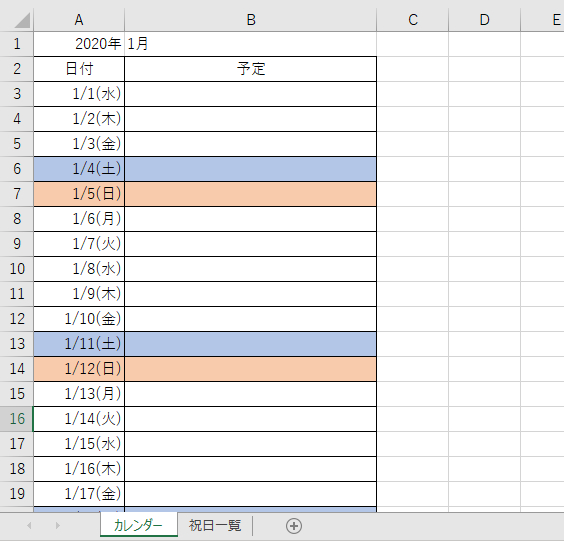
土日に色が付いたカレンダー。年月を2020年1月に書き換える[/caption]
万年カレンダーなので、年と月を書き換えるだけで曜日は自動的に連動し、土日に色が付くはずだ。ここに祝日の塗りつぶしを加えていこう。
[caption id="attachment_30111" align="aligncenter" width="700"]
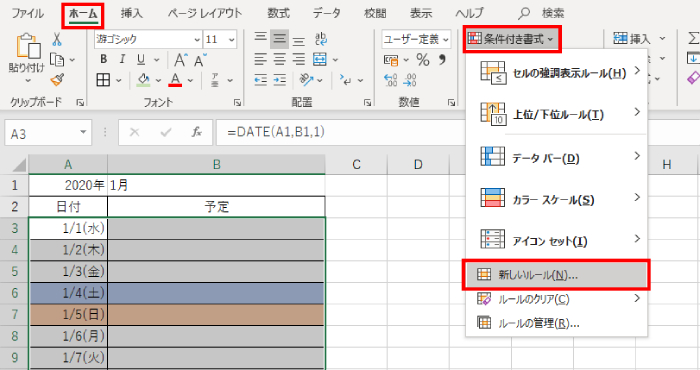
表全体をドラッグして範囲指定し、「ホーム」タブの「条件付き書式」の「新しいルール」をクリック[/caption]
[caption id="attachment_30113" align="aligncenter" width="382"]
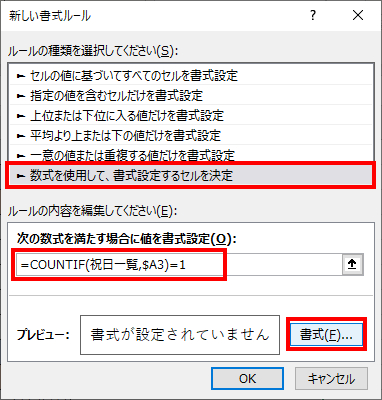
「数式を使用して、書式設定するセルを決定」を選択し、「=COUNTIF(祝日一覧,$A3)=1」と入力し、「書式」をクリック[/caption]
[caption id="attachment_30114" align="aligncenter" width="527"]
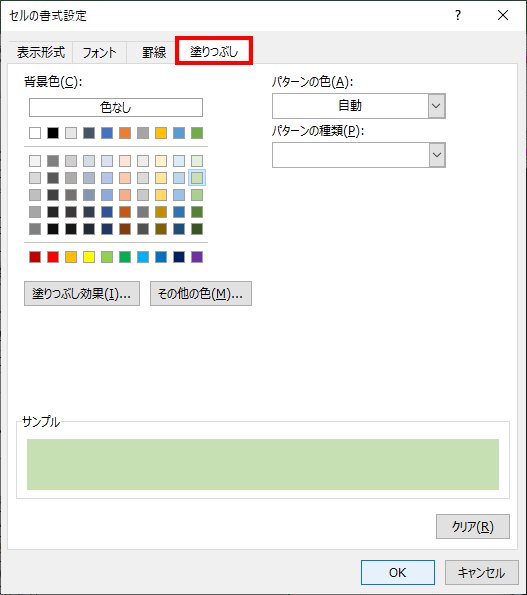
「塗りつぶし」タブで背景色を選ぶ[/caption]
[caption id="attachment_30115" align="aligncenter" width="591"]
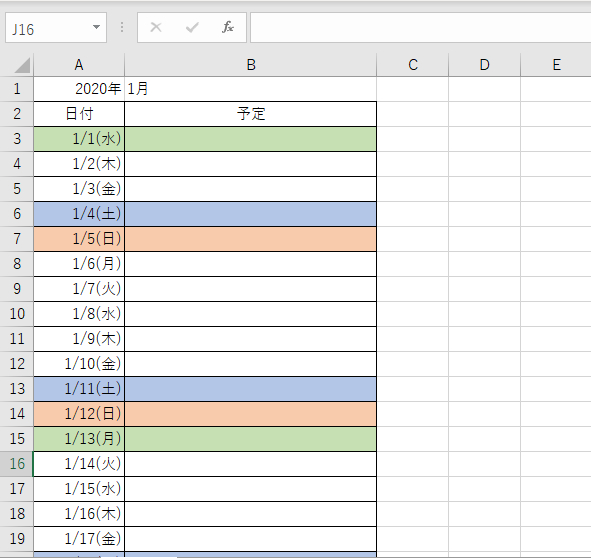
これで日曜日のセルに色が付いた[/caption]
「=COUNTIF(範囲,検索条件)」
「範囲」内で、「検索条件」に合うセルの個数を数える。「検索条件」には、条件を表す式や探す文字列を「"」(ダブルクォーテーション)で囲んで指定するか、式や文字列の入ったセルを、セル番地で指定してもよい。
COUNTIF関数は、セル範囲の中で、指定した条件と同じ値がいくつあるかを数える関数。1つ目の引数「範囲」には、祝日一覧の表を名前で指定した。名前を付けていない場合は、「A2:A19」と指定すればよい。そして2つ目の引数「検索条件」には「$A3」を指定。「A3」とすると、日付のセルのみに色が付く。予定の欄にも色を付けたい場合は列だけを絶対参照で固定させておく。「=1」は、「条件に合うセルの個数を数えてそれが1と等しい」という意味だ。簡単に言うと「カレンダーの日付と祝日一覧の日付が一致すれば書式を設定する」ということになる。
条件付き書式の優先順位を確認する
条件付き書式は、後から設定したものほど優先される仕様となっている。例えば、土曜日と祝日が重なった場合には祝日を優先したい。今回は祝日を後から設定したので優先されているが、これを後から変更できる。
[caption id="attachment_30121" align="aligncenter" width="700"]
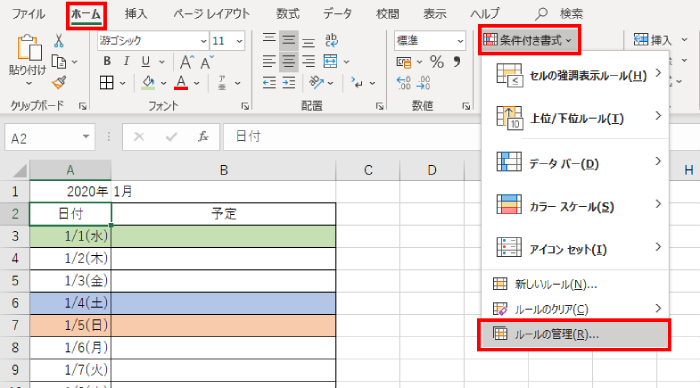
「ホーム」タブの「条件付き書式」の「ルールの管理」をクリックする[/caption]
[caption id="attachment_30122" align="aligncenter" width="682"]
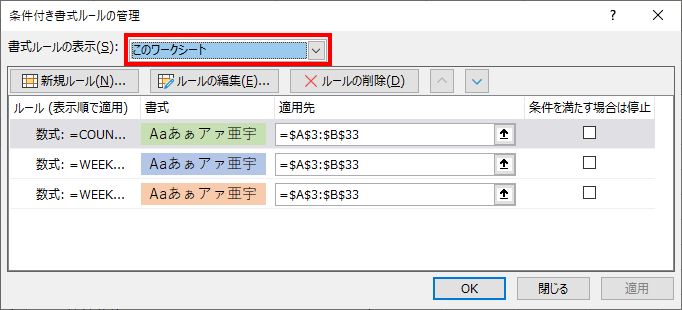
「書式ルールの表示」部分を「このワークシート」にし、設定されたルールを確認する[/caption]
[caption id="attachment_30123" align="aligncenter" width="682"]
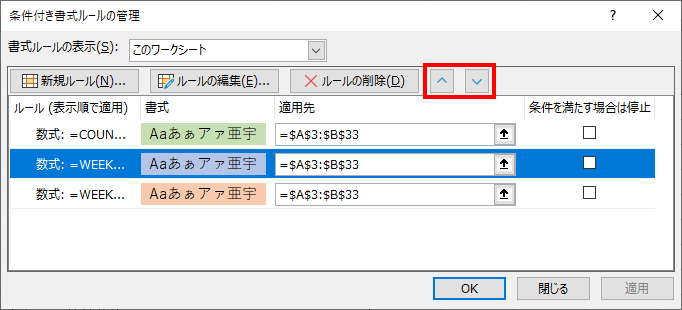
変更したいルールをクリックして選択し、△▽をクリックすれば順番を変更できる[/caption]
同じような方法で、会社の創業記念日や夏季休暇、冬季休暇などにも色を付ければ完全に万年カレンダーとなる。
※解説用画面はOffice 365のExcelを使用。一部メニュー名などが異なる場合がある
※第26回は2020年2月3日(月)公開
【ダウンロード】
「時短エクセル」万年カレンダーの祝日にも色を付ける のお試しファイルのダウンロードはこちらから(Excelファイル)